Configurar tradução do processo
Pré-requisitos
- Acesso ao menu Cadastro > Processo (PM022).
- Processo previamente cadastrado.
Apresentação
O sistema permite traduzir o nome e a descrição do processo, de suas atividades e dos elementos do fluxograma, através do recurso Tradução/Localização do processo.
Após configurada, a localização/tradução é aplicada nas grids de consulta, fluxograma, diagrama de entrada e saída, diagrama de tartaruga, árvore do processo e nas instâncias do Workflow.
Veja como incluir a tradução do processo:
Configurar tradução do processo
1. Acesse o menu Cadastro > Processo (PM022).
2. Pesquise e selecione o processo que deseja incluir tradução.
3. Clique na seta ao lado do botão  e selecione a opção Dados do processo.
e selecione a opção Dados do processo.
4. Na barra de ferramentas superior, clique na opção Tradução.
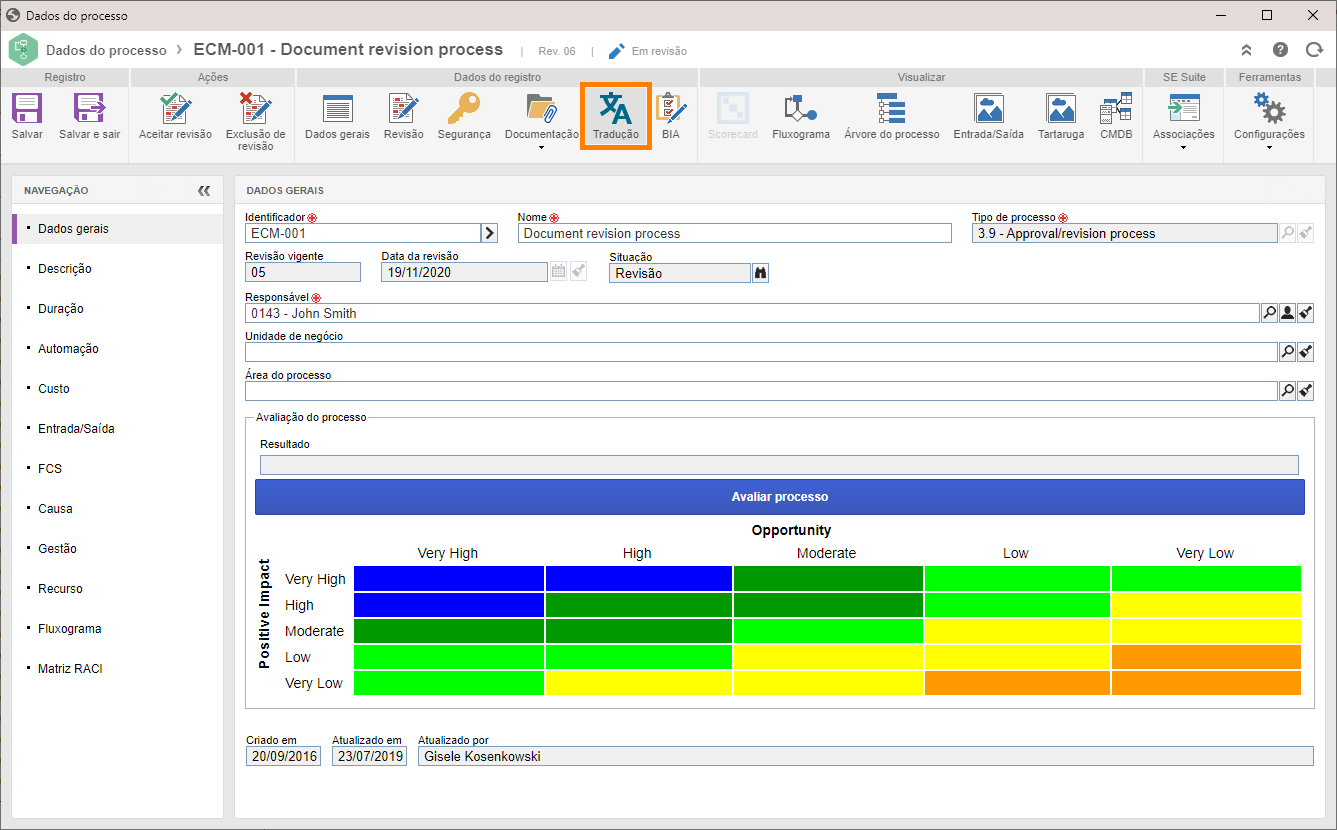
5. Na tela Localização, selecione o idioma desejado e marque a opção Habilitar idioma. Ao fazer isso, o ícone  será apresentado ao lado do idioma habilitado no painel Idiomas.
será apresentado ao lado do idioma habilitado no painel Idiomas.
6. Após habilitar o idioma, inclua a tradução das seguintes seções:
| Processo | Inclua o nome e a descrição do processo no respectivo idioma. |
| Itens | Informe a tradução das atividades, decisões e eventos contidos no fluxograma do processo. Na coluna Nome será apresentado o nome original de cada item, enquanto na coluna Tradução deverá ser informada a tradução de cada item no respectivo idioma. |
| Swimlanes | Informe a tradução das swimlanes do processo. Na coluna Tipo de executor padrão será apresentado o executor atribuído à lane. A coluna Nome exibirá o título original de cada lane. Enquanto na coluna Tradução deverá ser informada a tradução de cada lane no respectivo idioma. |
| Ações | Informe a tradução das ações de execução das atividades do processo. Na coluna Atividade é listada a atividade que contém a ação apresentada na coluna Ação. Na coluna Tradução deve ser informada a tradução de cada ação no respectivo idioma. |
| Fluxos | Informe a tradução dos fluxos do processo. Nas colunas Origem e Destino são apresentados, respectivamente, a origem e o destino de cada fluxo (seta). A coluna Nome exibe o nome original de cada fluxo, quando houver, enquanto na coluna Tradução deverá ser informada a tradução de cada fluxo no respectivo idioma. |
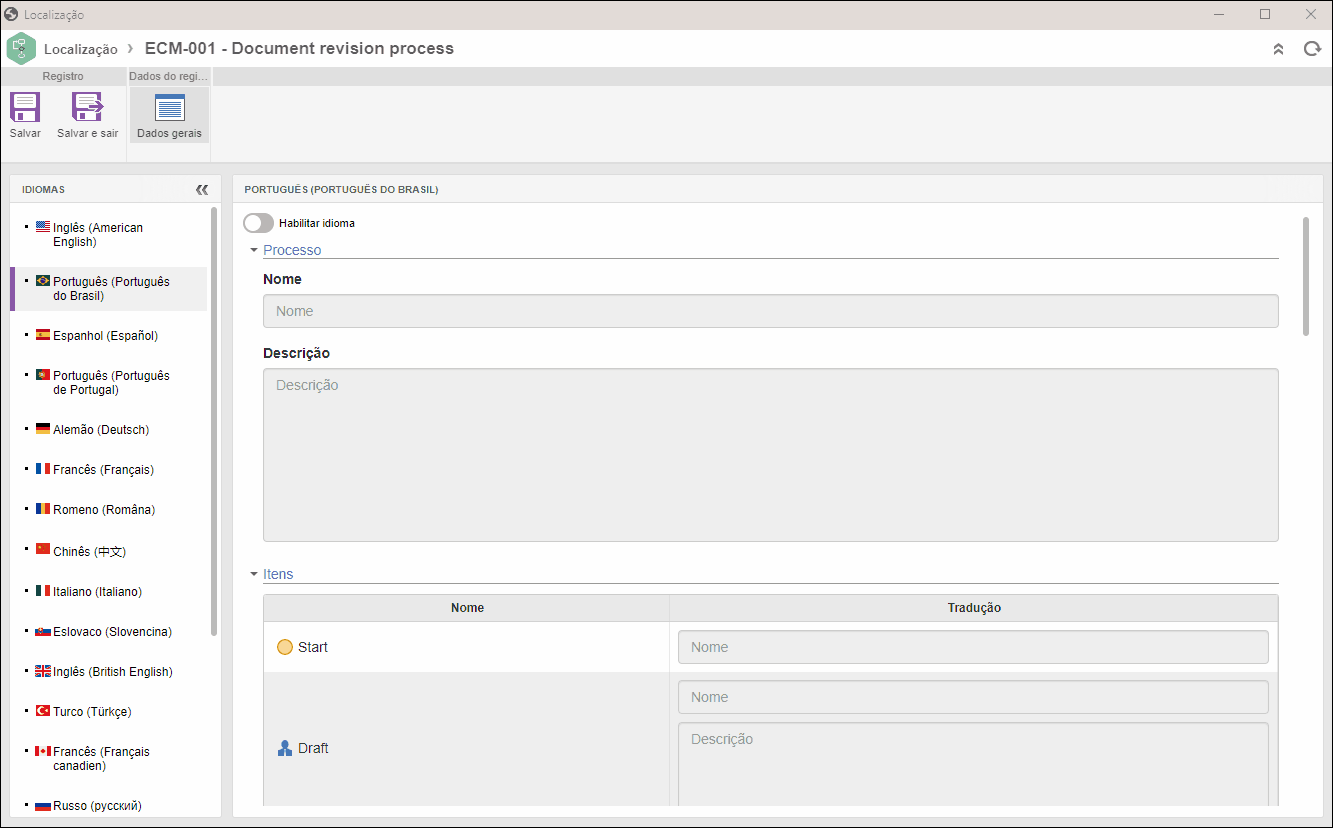
7. Repita o processo em todos os idiomas desejados.
8. Clique em Salvar e sair.
O botão Tradução também está disponível na tela do fluxograma do processo.
As opções apresentadas ao acessar a tela Localização através do fluxograma são as mesmas explicadas acima.
Conclusão
Quando o processo estiver traduzido, ele será apresentado de acordo com o idioma da sessão do usuário logado. Por exemplo, ao logar no sistema com o idioma Português (Português do Brasil) selecionado, o processo será exibido em português.
Caso deseja visualizar o processo na versão traduzida para o inglês, será necessário realizar o login novamente, selecionando o idioma Inglês (American English) ou Inglês (Britsh English) de acordo com a opção desejada.
Se não forem necessárias mais configurações, clique no botão Aceitar revisão para homologar o processo.